vb精品教程1
VB程序设计基础教程第1章

图1-20 运行程序
1.4.2 保存工程文件
图1-21 “文件另存为”对话框
魏豪明 制作
图1-22 “工程另存为”对话框
1.4.3 生成可执行文件
图1-23 “生成工程”对话框
魏豪明 制作
图1-24 “工程属性”对话框
1.5 对象与事件驱动
1.5.1 属性、方法和事件概述
❖ 属性(Property)
魏豪明 制作
图1-13 “窗体布局”窗口
1.4 建立第一个Visual Basic程序
1.4.1 建立应用程序
魏豪明 制作
图1-14 新建工程
图1-15 创建按钮
魏豪明 制作
图1-16 设置“Caption”属性
图1-17 创建按钮“退出”
魏豪明 制作
图1-18 添加代码
图1-19 启动程序
魏豪明 制作
❖事件(Event)
魏豪明 制作
图1-25 事件列表
❖方法(Method)
方法是指对象可以进行的操作,如窗体对象可利用它的Cls方法来 消除窗体中的文字或图形,利用Hide方法和Show方法可以控制窗 体的隐藏和显示,也就是说,对象的方法实际上就是在控件对象的 类中定义的一些成员函数。在调用方法时一般用点操作符引用,如 果有参数,则在方法后加上参数值,各参数间用空格隔开。
❖ A.VB采用了面向对象的程序设计方法
❖ B.VB是结构化程序设计语言
❖ C.VB采用了面向过程的编程机制
❖ D.VB提供了可视化设计工具 更多习题见书11页
魏豪明 制作
谢谢
魏豪明 制作
1.3.2 Visual Basic 6.0工作界面简介
魏豪明 制作
VB课程第一课

本书目录 本章目录
6
1.1.2 VB的特点
例1 设计一个滚动文字的广告程序, 一行文字在具有背景图案的窗体上、 下移动。 设计思路: 在窗体上使用标签 Label 对象来存放 文字; 利用Timer控件来快速触发移动; 利用单击按钮来手动触发移动.
vb程序设计简明教程
本书目录 本章目录
实验2 2
实验3 2 实验4 2 实验5 2 实验6 2 实验7 2 实验8 2
第9 章
* 第10章
图形操作
数据库应用基础
2
2
实验9 2
实验10 2
合计
64学时
46
18
vb程序设计简明教程
本书目录
3
第1章 Visual Basic程序设计概述 1.1 1.2 1.3 1.4 Visual basic 简介 VB集成开发环境 创建应用程序过程 VB帮助系统
设置窗体或控件的属性,如 颜色、字体、大小等。
属性显示排列方 属性列表框
属性含义说明
vb程序设计简明教程
本书目录
本章目录
19
1.2.5 工程管理器窗口
保存一个应用程序所 有属性以及组成这个应 用程序所有的文件。 工程文件的扩展名 为.VBP,工程文件名 显示在工程文件窗口的 标题框内。
未存盘 vb程序设计简明教程
7
当一个标签放在窗体上时,标签的左上角坐 标(用Left、Top表示)就被指定了。
0,0 Left Top 欢迎使用VB
如果改变标签的左上角坐标就可移动标 签,即移动文字。 例如 : Label1.Top=Label1.Top+50 可使标签Label1向下移动50单位
vb程序设计简明教程
VB教程完整版
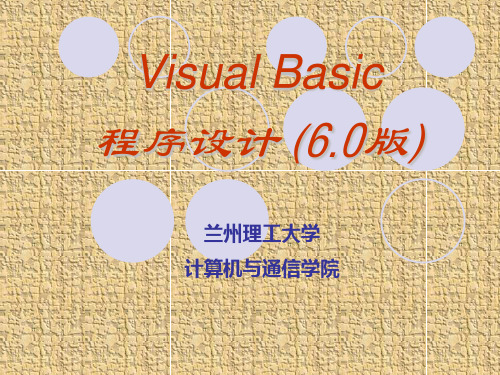
Visual Basic 程序设计(6.0版)兰州理工大学计算机与通信学院第一章Visual Basic程序设计概述1.1 概述1.2 运行环境、安装和启动1.3 VB集成开发环境1.1概述一、VB简介:Visual Basic是基于Basic的可视化的程序设计语言。
Visual Basic 6.0中文版是Microsoft公司最新推出的可视化开发工具,是一种基于Windows操作系统的新型的现代程序设计语言,是一种易于学习、功能强、效率高的编程工具。
任何具有初步程序设计基础的人,都能在很短的时间内掌握好VB,并有效地编写出各种Windows程序。
VB6.0包括三个版本:学习版、专业版、企业版二、VB主要功能特点:1. 具有面向对象的可视化设计工具2. 事件驱动的编程机制3. 提供了易学易用的应用程序集成开发环境4. 结构化的程序设计语言5.支持多种数据库系统的访问6.OLE技术。
VB核心就是其对对象的链接与嵌入(OLE)的支持。
7.Active技术8.完备的help联机帮助功能三、VB6.0新功能特点1.2运行环境、安装和启动一、运行环境:二、安装:安装文件:setup.exe三、启动:方法:1、双击桌面VB快捷方式。
2、“开始”|程序|Microsoft Visual Studio 6.0| Microsoft Visual Basic 6.03、“开始”|运行|C:\program files\Microsoft Visual Studio进入VB6.0窗口1.3 VB 集成开发环境工程窗口工具箱属性窗口窗体窗口窗体布局立即窗口1.主窗口应用程序窗口,由标题栏、菜单栏和工具栏组成VB的三种工作模式(标题栏总显示当前模式)(1)设计模式:创建应用程序的大多数工作都是在设计时完成的。
在设计时,可以设计窗体、绘制控件、编写代码并使用“属性”窗口来设置或查看属性设置值。
(2)运行模式:代码正在运行的时期,用户可与应用程序交流。
VB入门教程之一

VB入门教程之一第一章概述我们需要什么我们需要什么?当我们在一个精彩的游戏世界中游历了一番之后,或是惊叹于某一工具软件的小巧精致之余,多少总会产生些许编程的冲动。
编程吗,在以前如果你对电脑还是一个门外汉,那实在是一件可望而不可及的事情。
如果运用基于DOS下的编程语言,譬如C、Qbasic、Pascal等等,真不知何年何月才能有所成就。
编程是需要天赋的,你必须在大脑中对整个程序有一个清晰的轮廓,一个高效的流程,这并不是每个人都能做到的,你必须思之慎之,这也使编程变成一件最枯燥无味的事情。
但在第四代计算机语言(可视化编程)出现后,可以确切的说它开发了人们的更多天赋,并不局限于那些头脑异常清晰的人,每一个人都可以发现自己也可以编出一些从前不敢问津的程序,想象力的充分发挥才是第四代语言的精粹。
Visual Basic(以下简称VB)可以说是可视化语言的先驱了,而且它也是可视化程度最高的一个,从几年前VB诞生之日起到现在,它已经经历了五个版本,而且现在微软正在紧张的进行着VB6.0的研制、测试,这么高的更新率,不外乎说明两个问题:用户对VB的热衷,微软对VB的重视。
不可否认微软对市场的预测能力是极为高明的,而它强大的技术、财力支持也使它在许多以前未进入的领域,在不长的时间内有成为最有力的竞争对手,如IE之于浏览器领域,《帝国时代》之于游戏都是最好的例证。
对于VB现在也有一个很强的竞争对手――Delphi,有人把它称作VB杀手,这显然有偏激之处,VB的确有它的不足之处,但Delphi 又何尝不是呢,而且以微软对VB的倾心,VB的功能必然会越来越强大。
VB的诞生VB的出现可以说是Microsoft Windows的日渐成熟的必然产物。
Microsoft Windows为程序员和最终用户提供了一个共同的人机界面。
对用户,Windows提供了一个图形鼠标的操作环境,该环境对所有的应用程序都一样;对于程序员,Windows提供了一组预定义工具----称之为Microsoft Windows 的软件开发工具箱(SDK),该工具能使程序员建立一个与Windows界面相同的应用程序,而且,程序员不必关心最终用户的硬件配置情况。
VB入门教程
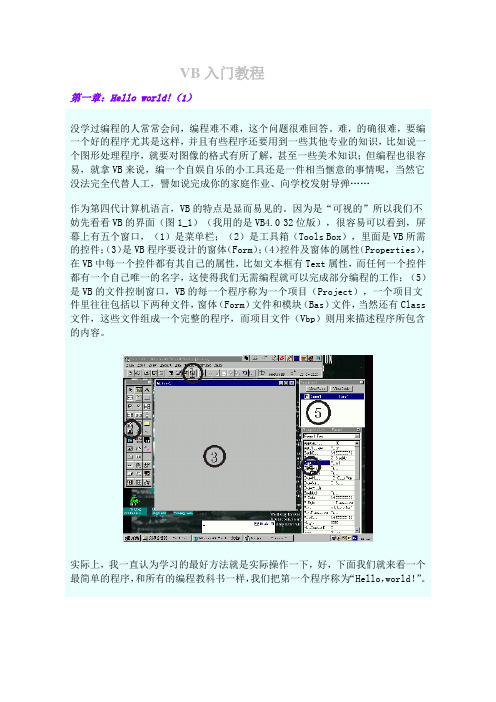
VB入门教程第一章:Hello world!(1)没学过编程的人常常会问,编程难不难,这个问题很难回答。
难,的确很难,要编一个好的程序尤其是这样,并且有些程序还要用到一些其他专业的知识,比如说一个图形处理程序,就要对图像的格式有所了解,甚至一些美术知识;但编程也很容易,就拿VB来说,编一个自娱自乐的小工具还是一件相当惬意的事情呢,当然它没法完全代替人工,譬如说完成你的家庭作业、向学校发射导弹……作为第四代计算机语言,VB的特点是显而易见的。
因为是“可视的”所以我们不妨先看看VB的界面(图1_1)(我用的是VB4.0 32位版),很容易可以看到,屏幕上有五个窗口,(1)是菜单栏;(2)是工具箱(Tools Box),里面是VB所需的控件;(3)是VB程序要设计的窗体(Form);(4)控件及窗体的属性(Properties),在VB中每一个控件都有其自己的属性,比如文本框有Text属性,而任何一个控件都有一个自己唯一的名字,这使得我们无需编程就可以完成部分编程的工作;(5)是VB的文件控制窗口,VB的每一个程序称为一个项目(Project),一个项目文件里往往包括以下两种文件,窗体(Form)文件和模块(Bas)文件,当然还有Class 文件,这些文件组成一个完整的程序,而项目文件(Vbp)则用来描述程序所包含的内容。
实际上,我一直认为学习的最好方法就是实际操作一下,好,下面我们就来看一个最简单的程序,和所有的编程教科书一样,我们把第一个程序称为“Hello,world!”。
第一章:Hello world!(2)首先,我们先来熟悉一下窗体。
如果你用过Win95附件所带的画图板的话,那么你一定会很快熟悉VB的窗体设计方法,用鼠标单击一下工具箱中的任何一个控件,然后在窗体上任意拖动鼠标,你就会得到一个所需的控件;当然还有其他的方法得到控件,你可以在工具箱上双击得到一个控件;或是按住Ctrl键,再单击所需控件,重复第一次的步骤,你会发现,不用再回去点击工具箱了,点右键可以恢复鼠标指针,这样对于重复画同一个控件尤其有用。
VB教案(1-3章)省公开课一等奖全国示范课微课金奖PPT课件

Private Sub Text1_KeyPress(KeyAscii As Integer)
Dim aa As String * 1
aa = Chr$(KeyAscii)
' 将ASCII码转换成字符
Select Case aa
Case "A" To "Z"
'大写转换成小写
aa = Chr$(KeyAscii + 32)
有关属性设置
Name Form1
Caption 颜色、对齐、MousePointer=99,MouseIcon=Key04.ico 鼠标属性例
Label1 Label2 Label3 Label4 Label5
左对齐 居中 自动 背景白 前景红
Alignment=0, BorderStyle =1 Alignment=1,BorderStyle =1 AutoSize=True, WordWarp=False, BorderStyle =1 BackColor= &H00FFFFFF&, BorderStyle =0 ForeColor= &H000000FF&, BorderStyle =0
23第23页
窗体和基本控件
一、通用属性
1. Name名称属性 创建对象名称,有默认名。在程序中,控件名是作为对象标识而引用, 不会显示在窗体上。
2. Caption标题属性 该属性决定了控件上显示内容。
3. Height、width、top和left属性
Left
Top Width
Heig ht
第24页
• KeyPress(KeyAscii As Integer):同上,并可返回一个KeyAscii参数 即所按键值存放在参数KeyAscii中。 比如:对回车判断 KeyAscii=13 • LostFocus:当控件失去焦点时发生。 • GotFocus:当控件取得焦点时发生。 惯用方法
vb教程:跟我来学VB
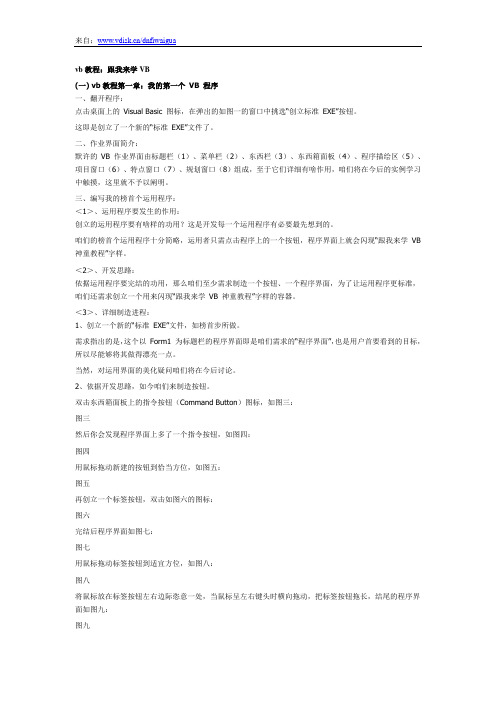
vb教程:跟我来学VB(一) vb教程第一章:我的第一个VB 程序一、翻开程序:点击桌面上的Visual Basic 图标,在弹出的如图一的窗口中挑选“创立标准EXE”按钮。
这即是创立了一个新的“标准EXE”文件了。
二、作业界面简介:默许的VB 作业界面由标题栏(1)、菜单栏(2)、东西栏(3)、东西箱面板(4)、程序描绘区(5)、项目窗口(6)、特点窗口(7)、规划窗口(8)组成,至于它们详细有啥作用,咱们将在今后的实例学习中触摸,这里就不予以阐明。
三、编写我的榜首个运用程序:<1>、运用程序要发生的作用:创立的运用程序要有啥样的功用?这是开发每一个运用程序有必要最先想到的。
咱们的榜首个运用程序十分简略,运用者只需点击程序上的一个按钮,程序界面上就会闪现“跟我来学VB 神童教程”字样。
<2>、开发思路:依据运用程序要完结的功用,那么咱们至少需求制造一个按钮、一个程序界面,为了让运用程序更标准,咱们还需求创立一个用来闪现“跟我来学VB 神童教程”字样的容器。
<3>、详细制造进程:1、创立一个新的“标准EXE”文件,如榜首步所做。
需求指出的是,这个以Form1 为标题栏的程序界面即是咱们需求的“程序界面”,也是用户首要看到的目标,所以尽能够将其做得漂亮一点。
当然,对运用界面的美化疑问咱们将在今后讨论。
2、依据开发思路,如今咱们来制造按钮。
双击东西箱面板上的指令按钮(Command Button)图标,如图三:图三然后你会发现程序界面上多了一个指令按钮,如图四:图四用鼠标拖动新建的按钮到恰当方位,如图五:图五再创立一个标签按钮,双击如图六的图标:图六完结后程序界面如图七:图七用鼠标拖动标签按钮到适宜方位,如图八:图八将鼠标放在标签按钮左右边际恣意一处,当鼠标呈左右键头时横向拖动,把标签按钮拖长,结尾的程序界面如图九:图九3、对按钮特点进行设置:开发任何运用程序,在完结界面规划后,大概就每一个元素进行特点设置以到达自个的需求。
VB教程1

第一章Visual Basic基础Visual Basic因其易学易用、功能强大的特点,已受到越来越多人的青睐。
本章首先介绍的是Visual Basic语言最基本的知识。
1.1 VB简介Visual Basic是Microsoft公司于1991年推出的应用程序开发工具,在短短的几年时间里,就成为Windows环境下流行的编程语言。
与传统程序设计模式完全不同,Visual Basic 采用的是可视化开发图形用户界面的方法。
所谓Visual Basic(以后简称为VB),“Visual”的含义是“可视化的”,而“Basic”却是指BASIC(Beginer’s All-purpose Symbolic Instruction Code)语言。
BASIC语言是上世纪60年代开始推广的一种高级语言,由于该语言好懂易学,上世纪80年代曾在我国得到广泛流行。
早期的BASIC语言已被淘汰,随着Windows环境的推广使用,新一代的BASIC语言——Visual Basic却应运而生。
由于VB继承传统BASIC 语言简单易学的特点,加上提供可视化的设计工具,使得VB成为许多程序员(包括“业余”程序员)首选的编程工具。
本书将以最为流行的VB6.0版本为背景来介绍VB程序设计。
1.1.1 VB的发展BASIC语言自1964年问世以来已经历了四个发展阶段。
第一代BASIC(1964年至70年代初期)功能简单,只含17个基本语句,常称为基本BASIC。
第二代BASIC(70年代中期到80年代中期),功能有了较大扩充,应用面也较广,其代表为GW-BASIC和MS-BASIC。
第三代BASIC(80年代以后)是结构化的BASIC语言,其代表为True BASIC、Turbo BASIC、Quick BASIC和QBASIC。
新一代的BASIC是Visual Basic,1991年刚推出的第一个版本功能相对较少,设计上也有缺陷。
(参考资料)金文老师VB教程完整课件
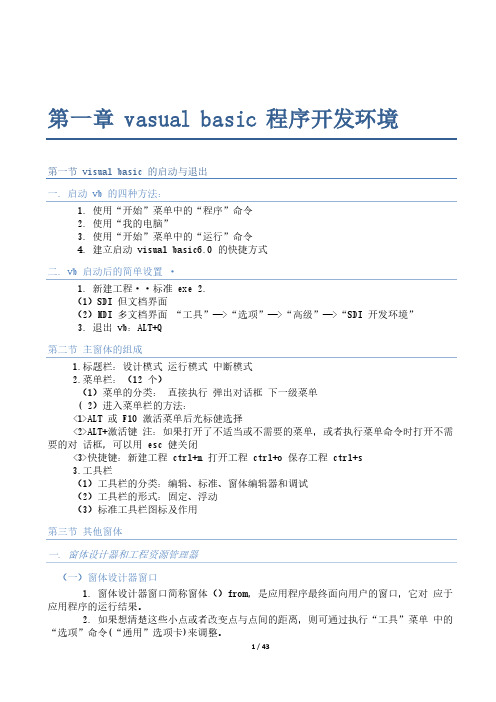
第一章 vasual basic 程序开发环境第一节 visual basic 的启动与退出一. 启动 vb 的四种方法:1. 使用“开始”菜单中的“程序”命令2. 使用“我的电脑”3. 使用“开始”菜单中的“运行”命令4. 建立启动 visual basic6.0 的快捷方式二. vb 启动后的简单设置·1. 新建工程··标准 exe2.(1)SDI 但文档界面(2)MDI 多文档界面“工具”—>“选项”—>“高级”—>“SDI 开发环境”3. 退出 vb:ALT+Q第二节主窗体的组成1.标题栏:设计模式运行模式中断模式2.菜单栏:(12 个)(1)菜单的分类:直接执行弹出对话框下一级菜单( 2)进入菜单栏的方法:<1>ALT 或 F10 激活菜单后光标健选择<2>ALT+激活键注:如果打开了不适当或不需要的菜单,或者执行菜单命令时打开不需要的对话框,可以用 esc 健关闭<3>快捷键:新建工程 ctrl+n 打开工程 ctrl+o 保存工程 ctrl+s3.工具栏(1)工具栏的分类:编辑、标准、窗体编辑器和调试(2)工具栏的形式:固定、浮动(3)标准工具栏图标及作用第三节其他窗体一. 窗体设计器和工程资源管理器(一)窗体设计器窗口1. 窗体设计器窗口简称窗体()from,是应用程序最终面向用户的窗口,它对应于应用程序的运行结果。
2. 如果想清楚这些小点或者改变点与点间的距离,则可通过执行“工具”菜单中的“选项”命令(“通用”选项卡)来调整。
(二)工程资源管理器窗口1.在工程支援管理器窗口中,含有建立一个应用程序所需要的文件的清单。
工程支援管理器窗口中的文件可以分为 6 类,<1>窗体文件(.frm)<2>程序模块文件(.bas)<3>类模块文件(.cls)<4>工程文件(.vbp)<5>工程组文件(.vbg)<6>资源文件(.res)2.工程资源管理器窗口中文件的分类:(1)工程文件和工程组文件工程文件的扩展名为.vbp,每个工程对应一个工程文件。
vb 教程

vb 教程VB(Visual Basic)是一种简单易学的编程语言,由微软公司开发,用于开发Windows应用程序。
无论您是新手还是有经验的开发者,VB都是一个很好的选择。
它提供了丰富的工具和函数,使得编写应用程序变得简单。
首先,您需要了解VB的基础语法。
VB使用传统的面向过程编程方法,代码以模块为单位。
您可以使用VB在一个模块中定义变量、函数和子程序。
VB提供了一些基础的数据类型,如整数、字符串和布尔值,您可以使用它们来存储和操作数据。
VB也支持事件驱动的编程模型。
您可以编写事件处理程序来响应用户的操作,如按钮点击或窗口关闭。
通过编写适当的代码,您可以实现复杂的交互性功能。
此外,您还可以通过添加控件并设置其属性来构建用户界面,如按钮、文本框和标签。
VB还提供了许多内置的函数和控件,使得开发应用程序更加高效。
您可以使用这些函数来执行数学运算、字符串操作和文件处理等任务。
控件是VB中的可视化对象,您可以使用这些控件来构建用户界面,并与用户交互。
此外,VB还支持许多高级功能,如面向对象编程(OOP)和数据库访问。
使用OOP,您可以将代码组织成类和对象,以便更好地管理和重用代码。
数据库访问允许您连接和操作数据库,保存和检索数据。
这些功能使得VB不仅适用于开发桌面应用程序,还适用于开发复杂的企业级应用程序。
在学习VB时,有许多资源可供您使用。
微软提供了丰富的文档、教程和示例代码,可以帮助您快速入门。
您还可以通过参加在线课程或加入开发者社区来与其他开发者交流经验和技巧。
总之,VB是一种功能强大且易学的编程语言,适用于开发Windows应用程序。
通过学习VB的基础语法和使用内置的函数和控件,您可以开始编写简单的应用程序。
随着经验的积累,您还可以探索更多高级功能,如OOP和数据库访问,使您能够开发更复杂的应用程序。
希望这篇简短的教程能帮助您入门VB编程。
VB基础教程入门全篇精讲PPT课件

13
4. 属性(properties)窗口
属性是指对象的特征,如大小、标题或颜色等 数据。在Visual Basic6.0设计模式中,属性窗口列出 了当前选定窗体或控件的属性的值,用户可以对这 些属性值进行设置。
14
5. 工程资源管理器(project explorer)窗口
工程是指用于创建一个应用程序的文件的集合。工 程资源管理器列出了当前工程中的窗体和模块
Fontitalic 是否斜体 Fontstrikethru是否加一删除线 Fontunderline是否带下划线
例2.2 在窗体上建立两个命令按钮 Command1和Command2, Command2 的Font通过属性窗口设置, 其余属性 通过代码实现。
34
7. Forecolor前景颜色属性 设置控件的前景颜色(即正文颜色). 其值是一个16进制
VB6.0包括三个版本:学习版、专业版、企业版
4
二、VB主要功能特点:
1. 具有面向对象的可视化设计工具 2. 事件驱动的编程机制 3. 提供了易学易用的应用程序集成开发环境 4. 结构化的程序设计语言 5.支持多种数据库系统的访问 6.OLE技术。VB核心就是其对对象的链接与嵌入(OLE)的 支持。 7.Active技术 8.完备的help联机帮助功能
files\ Microso
7
1.3 VB集成开发环境
工具箱
工程窗口
窗体窗口
属性窗口
立即窗口
窗体布局
8
1.主窗口 应用程序窗口,由标题栏、菜单栏和工具栏组成
VB的三种工作模式(标题栏总显示当前模式)
(1)设计模式:创建应用程序的大多数工作都是在设计 时完成的。在设计时,可以设计窗体、绘制控件、编写代码 并使用“属性”窗口来设置或查看属性设置值。
VB经典教程-精心整理(快速入门)
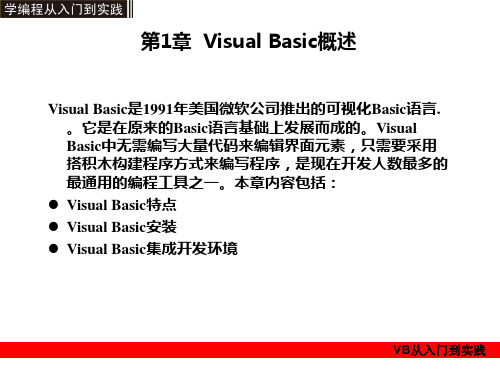
2.1.7 变体型Variant
变体型(Variant)能保存所有类型数据,可以随时转换该数 据为其他类型。变体型可以在程序中直接声明定义,用户 不必过多关注Variant变量中的类型。Visual Basic可以在 应用程序运行时自动进行必要的转换。
VB从入门到实践
2.1.8 数据类型转换
程序开发过程中,需要将不同数据类型进行必要的转换。Visual Basic提供了各种类型转换相关的函数,可以在程序中直接调用。 如果想把某种数据类型转换为另外一种类型,必须保证该类型数 值处于待转换数值有效范围内。
Visual Basic特点 Visual Basic安装 Visual Basic集成开发环境
VB从入门到实践
1.1 Visual Basic简介
Visual Basic是一种可视化的、面向对象和采用事件驱动机制 的结构化高级程序设计语言。它可用于开发Windows环境 下的各类应用程序。它具有简单易学、效率高、功能强大 的特点,可以与Windows专业开发工具SDK相媲美。
中文名称 布尔型 二进制型 货币型 日期型 双精度型 整数型 长整数型 单精度型 字符型 变体型
VB从入门到实践
2.2 变量简介
变量在程序执行过程中用以保存临时数据信息,包含在程序 执行阶段修改的数据。变量都有变量名称,在其作用范围 内作为惟一标识存在。
VB从入门到实践
2.2.1 变量作用域
声明变量可以使用Dim、Private、Public、Static作为关键字。以上关 键字分别作用于不同的作用域。
2.1.4 布尔型Boolean
布尔型(Boolean)为逻辑型,以2个字节来存储。它包含 True或False、Yes或No。在程序中一般用于判断语句,或 者声明该数值为两种状态,如“开”或“关”。
金文老师VB教程完整
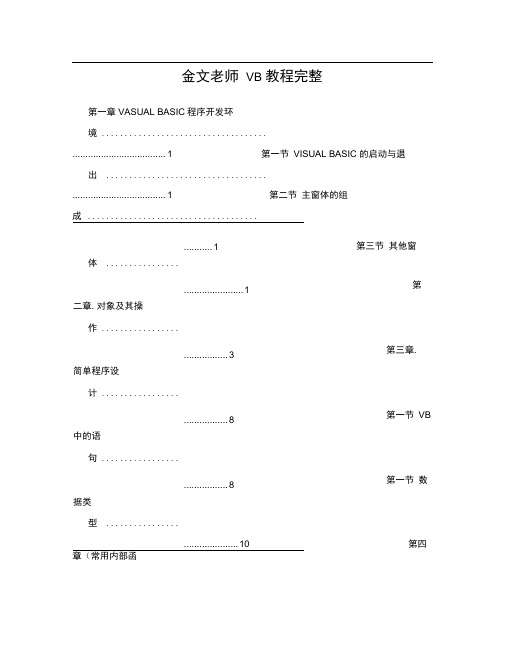
金文老师VB 教程完整第一章VASUAL BASIC程序开发环境 .................................... .................................... 1 第一节VISUAL BASIC 的启动与退出 ................................... .................................... 1 第二节主窗体的组成................................................ 1第三节其他窗体 ................第 (1)二章. 对象及其操作 .................第三章. (3)简单程序设计 .................第一节VB (8)中的语句 .................第一节数 (8)据类型 ..................................... 10第四章(常用内部函数 ............................................................................................ 16 符与表达式 .................................. ...................................................... 19 输入输出 ..................................------- 21 出................... PRINT 方法 ..................................21 第七章(常用标准控件 (25)件 ................................... ............................................................. 25 (VB 控制结构 .................................. ......................................................... 36 择控制结构 .................................. (36)组 ...................................第五章(运算第六章(数据的第一节数据的输第一节(文本控第八章第一节(选第九章(数42 第一节( 数组的定义....................................42 第九章( 过程............47 第一节(建立SUB 过程................................... ..................................................... 47 第一章VASUAL BASIC 程序开发环境第一节visual basic 的启动与退出一. 启动vb 的四种方法: 1.使用“开始”菜单中的“程序”命令 2. 使用“我的电脑” 3. 使用“开始”菜单中的“运行”命令 4. 建立启动visual basic6.0 的快捷方式二. vb 启动后的简单设置1. 新建工程标准exe2. (1)SDI 但文档界面(2)MDI 多文档界面“工具”一gt “选项”一gt “高级”一gt “SDI开发环境” 2(退出vb:ALTQ第二节主窗体的组成 1. 标题栏: 设计模式运行模式中断模式 2. 菜单栏:(12 个) (1) 菜单的分类: 直接执行弹出对话框下一级菜单(2) 进入菜单栏的方法: lt1gtALT 或F10 激活菜单后光标健选择lt2gtALT 激活键注: 如果打开了不适当或不需要的菜单,或者执行菜单命令时打开不需要的对话框,可以用esc 健关闭lt3gt 快捷键: 新建工程ctrln 打开工程ctrlo 保存工程ctrls 3. 工具栏(1) 工具栏的分类: 编辑、标准、窗体编辑器和调试(2) 工具栏的形式: 固定、浮动(3) 标准工具栏图标及作用第三节其他窗体一. 窗体设计器和工程资源管理器(一)窗体设计器窗口 1. 窗体设计器窗口简称窗体()from ,是应用程序最终面向用户的窗口,它对应于应用程序的运行结果。
VB基础教程入门全篇精讲ppt课件
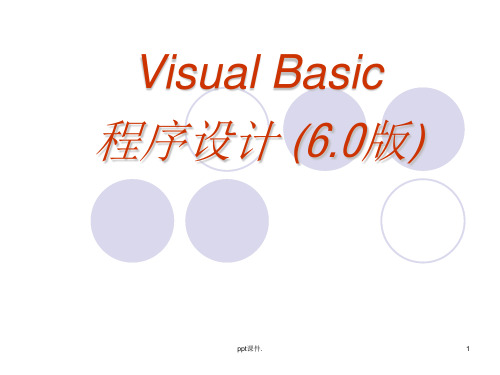
files\ Microsoft Visuappt课l件S. tudio
6
进入VB6.0窗口
pቤተ መጻሕፍቲ ባይዱt课件.
7
1.3 VB集成开发环境
工具箱
工程窗口
窗体窗口
属性窗口
立即窗口
窗体布局
ppt课件.
8
1.主窗口 应用程序窗口,由标题栏、菜单栏和工具栏组成
VB的三种工作模式(标题栏总显示当前模式)
(1)设计模式:创建应用程序的大多数工作都是在设计 时完成的。在设计时,可以设计窗体、绘制控件、编写代码 并使用“属性”窗口来设置或查看属性设置值。
VB6.0包括三个版本:学习版、专业版、企业版
ppt课件.
4
二、VB主要功能特点:
1. 具有面向对象的可视化设计工具 2. 事件驱动的编程机制 3. 提供了易学易用的应用程序集成开发环境 4. 结构化的程序设计语言 5.支持多种数据库系统的访问 6.OLE技术。VB核心就是其对对象的链接与嵌入(OLE)的 支持。 7.Active技术 8.完备的help联机帮助功能
窗体设计窗口是屏幕中央的主窗口,它可以作 为自定义窗口用来设计应用程序的界面。用户可以 在窗体中添加控件、图形和图片来创建所希望的外 观。每个窗口必须有一个的窗体名字,建立窗体时 缺省名为Form1,Form2, . . .。
窗体网格点间距的设置:设计模式-”工具” –”选项”
应注意窗体名(代码中使用的标识对象名称)和窗
体文件名的区别
ppt课件.
10
窗体名
窗体文件名
ppt课件.
11
3.代码(code)窗口
在设计模式中,通过双击窗体或窗体上任何对象或通过 “工程资源管理器”窗口中的“查看代码”按钮来打开代码编 辑器窗口。代码编辑器是输入应用程序代码的编辑器。
第一章 vb教程

字符串型(String,类型符$)
用于存放字符型数据,字符是由ASCII字符和 汉字组成,字符数据必须用双引号括起来。 如: "Visual Basic" , " VB程序设计" , " 123 " 等都表示字符型数据。 说明: 1.双引号为分界符,输入和输出时并不显示; 2.字符串中包含字符的个数称为字符串长度; 3.长度为零的字符串称为空字符串; 4.字符串中包含的字符区分大小写。 5.若字符串中包含字符“″”,可以将双引号 连写两次,例如应电"601 " 。 "应电""601"""
从对象入手,在应用程序中放入一个个对象,程序员所 要作的工作只是修改对象的一些属性,调用对象的一些方法实 现某些功能,或者在事件中编写少量的代码实现某些特殊的功 能
可视化的含义:控件可视;变成环境可视 事件驱动机制
在事件驱动的程序中,是在响应不同的事件时执行 不同的代码,代码的执行由用户决定
开发应用程序的步骤
1991年,微软推出了Visual Basic1.0版。这在当时 引起了很大的轰动。许多专家把VB的出现当做是软件 开发史上的一个具有划时代意义的事件。其实,以我 们现在的目光来看,VB1.0的功能实在是太弱了。但在 当时,它是第一个“可视”的编程软件。这使得程序 员欣喜之极,都尝试在VB的平台上进行软件创作。微 软也不失时机地在四年内接连推出VB2.0,VB3.0,4.0 三个版本。并且从VB3.0开始,微软将ACCESS的数据库 驱动集成到了VB中,这使得VB的数据库编程能力大大 提高。从VB4.0开始,VB也引入了面向对象的程序设计 思想。VB功能强大,学习简单。而且,VB还引入了 “控件:的概念,使得大量已经编好的VB程序可以被 我们直接拿来使用,如今,VB已经有了6.0版。
- 1、下载文档前请自行甄别文档内容的完整性,平台不提供额外的编辑、内容补充、找答案等附加服务。
- 2、"仅部分预览"的文档,不可在线预览部分如存在完整性等问题,可反馈申请退款(可完整预览的文档不适用该条件!)。
- 3、如文档侵犯您的权益,请联系客服反馈,我们会尽快为您处理(人工客服工作时间:9:00-18:30)。
三、长语句的分行在比较早的版本中,因为没有象C等语言用“;”隔开语句与语句,VB的语句是必须写在一行里的,不过后来版本的VB里如许用分行符“_”把一个长语句分成若干行来存放。
四、条件语句如果你学过任何一种编程的话,都会知道在程序里控制其流程的有两种语句,条件与循环,VB自然也不例外,其实不管哪种语言,条件和循环的样子都差不多,只不过各有各的规矩罢了。
在条件语句里,我们先来学习“If……Then……”语句。
它的一般语法是:If <条件> Then<语句><语句>………End If与C 语言不同,VB的条件语句更符合英语的语法,如果Then后面所跟的语句只有一条,可以写成:If <条件> Then <语句>而不用End If。
有时我们还会用到If <条件> Then<语句>Else<语句>End If更可以在Else里在嵌套If语句,如:If <条件> Then<语句>Else If<语句>Else<语句>End If所有这些可以用一个表格表示:用了过多的Else后你会感到很不方便,而且程序结构也不清晰,所以大多数的语言还有Select语句帮助解决这个问题。
VB里的Select语句的格式是这样的:Select Case <变量名>Case <情况1>……Case <情况2>……Case <情况3>………………Case Else……End Select例如:Select Case a%Case 1Print “a=1”Case 2Print “a=2”Case ElsePrint “a does not equal to 1 or 2.”End Select五、循环语句循环结构是计算机语言里一种重要的结构,它的应用广泛,最简单的例子是累加器的作用,还可以用于穷举法,更直观的例子是把某件事重复指定的次数,这样就不用把要重复的语句输入多次,而通过循环结构完成,非常方便。
C语言里有一个“for”循环语句,VB里也有“For”关键字,作用也差不多,只是VB的“For”语句更容易理解。
它的格式是:For <循环变量>=<初赋值> To <终值> [Step <步长>]…………Next <循环变量>在默认情况下,Step被设为“1”,可以省略,Step也可以设为负值,例如:Dim a=0For I=1 To 10a=a+INext I这是一个最简单的累加器的例子,把1到10累加在一起,然后赋值给“a”这样的效果和上面是一样的,只不过是倒着加罢了,请看:Dim a=0For I=10 To 1 Step –1a=a+INext IWhile语句也是一个很常用的循环语句,它的形式很多。
Do While …… Loop语句While …… Wend 语句Do …… Loop WhileWhile后面都跟逻辑条件判断,“Do While …… Loop语句”和“While …… Wend 语句”作用相似,都是先判断While后面的条件是否为“真”,如果为“真”则执行里面的语句,如果为“假”,则退出循环,循环直至条件为“假”终止。
“Do …… Loop While ”与前两者的区别在于,它不管条件的真假,都会先执行“Do”后面的语句,也就是说,它至少执行语句一次。
与While用法相似的还有Until语句,它是直至条件为真则终止循环,句式把While上述三个语句的While换成Until即可,但是因为容易记混,所以我建议只用While即可。
Until <条件>可以相当于While Not <条件>。
For循环和Whlie循环应当根据适当的环境使用,它们有时也可替换。
六、运算操作数学运算+:加法运算,也适合于字符串的之间的合并运算。
-:加法运算。
*:乘法运算。
/:除法运算。
\:整除运算。
Mod:求余运算。
例如:a Mod b表示a被b整除以后的余数。
^:幂运算。
A^B表示以A为底的B次方。
关系运算关系运算也称比较运算,它表示不等式的真或假,VB共提供六种运算符,分别是=(等于),>(大于),<(小于),>=(大于等于),<=(小于等于)和<>(不等于)。
逻辑运算逻辑运算是对真或假的运算,我将列表说明:T――True F――False七、数据与定义本标题的内容已经在上一章向大家详述过,在这里就不再重复。
八、函数与过程函数与过程有许多相似的地方,它们之间最大也是最本质的区别就在于,函数有一个返回值,而过程只是执行一系列动作,所以可以简单的把函数理解成为一个变量,而VB中的每个事件都是一个过程,比如Command1_Click()就是一个过程。
因为在程序设计中经常会有重复的地方,所以把它做成一个函数或一个过程,在使用时进行调用,可以节省大量的输入代码的时间,而且使用函数和过程也便于程序的结构化和修改查看。
函数和过程都可以有参数,也可以没有参数。
关于函数和过程将在以后的章中配合实例讲解,请您继续VB教程。
第四章按钮(一)从本章开始我们将正式进入VB的编程世界,但这还仅仅是个开端,要编出功能强大的软件,还要学很多东西,那就要看以后的VB高级教程了,我也得努力学啊!按钮是我们在Windows操作见到最多的控件,它们有着各种各样的功能:“确认”、“取消”、“下一步”等等,这些都是按钮的表现,另外还有很多图形话的按钮,其实它们并没什么不同,所有的按钮都是通过单击(click)事件实现的,只不过是在外表不同罢了。
下面就让我们建立一个最简单的按钮,双击工具箱的CommandButton,将在窗体上建立一个形如图4-1的按钮,它的缺省名(Name属性)为Command1,我们可以把它改名为cmdExit,把Caption属性设为“退出”,然后双击,按钮填写代码:Private Sub cmdExit_Click()Unload MeEnd Sub按下F5或者工具条上的播放按钮,运行程序。
图4-2当你按下退出按钮的时候,就会自动退出程序,原因是当你单击按钮时激活了它的Click 事件,执行“Unload Me”语句,使得窗体被卸载。
上面举了一个比较简单的例子,下面的例子稍微复杂些:新建窗体,控件布局如图4-3所示,包括一个List控件,一个Text 控件和两个按钮(Command1和Command2),(比较简单的程序我们都采用缺省名),对它们属性做如下修改:把使用Button1的Enabled属性设为False(假),是使程序在初始时,无法单击Command1。
按F5,运行程序,图4-4,复原按钮成为灰色,不可选。
当然现在程序还什么也不能做,下面我们在程序中添加代码:首先在General里声明全局变量:Dim StoreString As String '用来储存字符串※注意:为什么用全局变量?VB里每一个小过程都相当于一个程序,程序里的变量称为局部变量,是只能在程序内部使用的,而当程序调用结束后,由于从内存中被清除,所以变量储存的值也就消失了,这里的全局变量是用来在过程中传递字符串。
接着填写以下代码:Private Sub Command1_Click()Text1.Text = StoreStringCommand1.Enabled = FalseEnd SubPrivate Sub Command2_Click()StoreString = Text1.TextText1.Text = "" '清除Command1.Enabled = TrueEnd Sub运行程序,如图4-5。
按下“清除”,文本框被清除,按下“复原”,文本有被恢复,许多程序中的Undo/Redo就是利用这个原理实现的,现在知道为什么内存越多越好了吧。
我们在把程序修改一下,把Button2删除,Button1的Enabled属性改为True,Caption改为“清除”,填写代码:Private Sub Command1_Click()If Command1.Caption = "清除" ThenStoreString = Text1.TextText1.Text = "" '清除Command1.Caption = "复原"ElseText1.Text = StoreStringCommand1.Caption = "清除"End IfEnd Sub同样可以上面的功能,但是却少用了一个控件,控件使用少的程序启动会快些。
下面的例子要更加复杂些,大家一定都用过Windows附件中的计算器,它是一个标准的科学计算器,利用VB我们也可以做到,只是没有那么复杂,四则运算而已。
先建立一个新的项目文件,里面包含一个Form1的窗体。
然后,添加控件,包括一个Text框(Text1),和17个按钮,这17个按钮使用的名称都是Command1,只是Index属性不同,就好象一个数组,创立一组按钮的方法是,先在窗体上建立一个按钮(Command1),然后在Command1上击鼠标右键,选择复制(Copy),然后在窗体上任意部位击右键,选择粘贴(Paste),系统会提示是否创建控件组,选择“是”,重复上面步骤,直至创立17个按钮为止。
各控件属性如下表:如果想改变一些其他的属性,比如字体,可以自己定义一下Font属性,如果相对多个控件的共同属性进行改变,可以在窗体上按下鼠标,拖动,把多个控件一起选定,然后对它们的共同属性进行修改。
别看这个东西小,还费了近我两个小时呢,不觉大叹手生,里面也有些地方很绕弯子,我尽量解释清楚。
在编写程序之前,我们先来回顾一下计算器的使用。
按下数字键在液晶屏上会出现数字,这是最基本的功能。
第一次按下运算键,再按下数字键,将重新输入第二个数字,再次按下运算键,将算出前两个数的结果,然后按下数字键,将又重新输入新的数字。
输入数字后,按下“等于键”将仍输出原来的数字,输入运算符和第二个数字后在按下“等于”,将得到二者的结果。
然后又重复第二、三步。
按下“清除”,数据被全部清除。
了解了这些,我们一步一步实现。
先实现数据的输入,请看代码。
与未创立组的控件相比,它的事件里多了Index参数,组里所有的对象都使用同一个事件。
先在General里声明窗体级全局变量:Dim Num1, Num2 As SingleDim StrNum1, StrNum2 As StringDim FirstNum As Boolean '判断是否是数字开头因为Text1里是存放字符串的,所以要把输入的数据进行运算,必须把字符型变量转变为实型变量,分别用Num1、Num2和StrNum1、StrNum2进行存放。
